oracle在linux上的安装
在Linux(Rhel6.4)上安装oracle11g和was7全过程

在Linux上安装oracle11g和was7全过程目录一、安装环境 (2)1.1.IP地址 (2)1.2.硬件配置 (2)1.3.文件系统划分 (2)1.4.软件介质 (2)二、安装Linux(RedHat Enterprise Linux 6.4)操作系统 (2)2.1.系统安装过程 (2)2.2.系统参数配置 (19)2.3. yum配置 (19)三、安装Oracle11.2.0.3 (20)3.1.添加oracle用户和组 (20)3.2.创建文件夹并授权 (20)3.3.内存参数设置 (20)3.4.oracle用户环境变量设置 (20)3.5.安装oracle依赖包 (21)3.6. 安装Oracle11.2.0.3软件 (21)四、安装Websphere7.0 (28)4.1.安装过程 (28)4.2.起停脚本 (36)一、安装环境1.1.IP地址1.2.硬件配置内存8G磁盘空间:73G×41.3.文件系统划分Swap 4G/boot 512M/ 200G在/下创建/websphere、/oracle目录1.4.软件介质安装软件、应用包全部放在/home下Linux安装盘(RedHat Enterprise Linux 6.4)Oracle11.2.0.3 for linux 64bitWebsphere7.0NDXmanager4.0二、安装Linux(RedHat Enterprise Linux 6.4)操作系统2.1.系统安装过程--重起后配置界面--重起后出现登录界面2.2.系统参数配置◆关闭防火墙[root@foawas ~]# chkconfig iptables off◆Hosts配置[root@foawas ~]# vi /etc/hosts127.0.0.1 localhost localhost.localdomain localhost4 localhost4.localdomain4 ::1 localhost localhost.localdomain localhost6 localhost6.localdomain6 10.41.130.46 foawas2.3. yum配置将安装光盘整个拷贝到/home/rhel6.4/\cp -R /media/RHEL_6.4 x86_64 Disc 1/* /home/rhel6.4/配置yum[root@foawas yum.repos.d]# vi /etc/yum.repos.d/rhel-source.repo[rhel-source]name=Red Hat Enterprise Linux $releasever - $basearch - Sourcebaseurl=file:///home/rhel6.4/enabled=1gpgcheck=1gpgkey=file:///home/rhel6.4/RPM-GPG-KEY-redhat-release三、安装Oracle11.2.0.33.1.添加oracle用户和组[root@foawas oracle]# groupadd oinstall[root@foawas oracle]# groupadd dba[root@foawas oracle]# useradd -g oinstall -G dba -m oracle[root@foawas oracle]# passwd oracle3.2.创建文件夹并授权[root@foawas oracle]# mkdir /oracle/app[root@foawas oracle]# mkdir /oracle/app/oracle[root@foawas oracle]# mkdir /oracle/app/oradata[root@foawas oracle]# mkdir /oracle/app/oracle/product[root@foawas oracle]# chown -R oracle:oinstall /oracle/app[root@foawas oracle]# ls -ldrwxr-xr-x. 4 oracle oinstall 4096 May 22 16:38 app3.3.内存参数设置[root@foawas ~]# vi /etc/security/limits.conforacle soft nproc 2047oracle hard nofile 65536oracle hard memlock 52428800oracle soft memlock 52428800[root@foawas ~]# vi /etc/sysctl.confkernel.shmmni = 4096kernel.sem = 250 32000 100 128fs.file-max = 6815744net.ipv4.ip_local_port_range = 9000 65500net.core.rmem_default = 262144net.core.wmem_default = 262144net.core.rmem_max = 4194304net.core.wmem_max = 1048576fs.aio-max-nr = 1048576[root@foawas ~]# sysctl -p3.4.oracle用户环境变量设置[root@foawas /]# su - oracle[oracle@foawas ~]$ vi .bash_profileexport ORACLE_BASE=/oracle/app/oracleexport ORACLE_HOME=$ORACLE_BASE/product/11.2.0/dbhome_1export PATH=$PATH:$HOME/bin:$ORACLE_HOME/binexport NLS_LANG=AMERICAN_AMERICA.ZHS16GBKexport LD_LIBRARY_PATH=$LD_LIBRARY_PATH:$ORACLE_HOME/lib:/usr/lib:/usr/local/lib3.5.安装oracle依赖包[root@foawas ~]# yum install -y gcc[root@foawas home]# yum install -y libaio-devel[root@foawas home]# yum install -y gcc-c++[root@foawas home]# yum install -y elfutils-libelf-devel[root@foawas home]# yum install -y compat-libstdc++-33下载pdksh-5.2.14-30.x86_64.rpm包到/home目录[root@foawas home]# rpm -ivh /home/pdksh-5.2.14-30.x86_64.rpm3.6. 安装Oracle11.2.0.3软件用oracle用户登录到图形界面,打开terminal[oracle@foawas ~]$cd /home/database[oracle@foawas database]$ ./runInstaller执行脚本[root@ foawas ~]# sh /oracle/app/oraInventory/orainstRoot.shChanging permissions of /oracle/app/oraInventory.Adding read,write permissions for group.Removing read,write,execute permissions for world.Changing groupname of /oracle/app/oraInventory to oinstall.The execution of the script is complete.[root@ foawas ~]# sh /oracle/app/oracle/product/11.2.0/dbhome_1/root.sh Performing root user operation for Oracle 11gThe following environment variables are set as:ORACLE_OWNER=oracleORACLE_HOME=/oracle/app/oracle/product/11.2.0/dbhome_1Enter the full pathname of the local bin directory: [/usr/local/bin]:Copying dbhome to /usr/local/bin ...Copying oraenv to /usr/local/bin ...Copying coraenv to /usr/local/bin ...Creating /etc/oratab file...Entries will be added to the /etc/oratab file as needed byDatabase Configuration Assistant when a database is createdFinished running generic part of root script.Now product-specific root actions will be performed.Finished product-specific root actions.验证安装是否完成[oracle@foawas ~]$ sqlplus / as sysdbaSQL*Plus: Release 11.2.0.3.0 Production on Tue Jun 3 08:05:38 2014 Copyright (c) 1982, 2011, Oracle. All rights reserved.Connected to an idle instance.SQL>四、安装Websphere7.04.1.安装过程用root用户登录图形界面[root@foawas ~]# cd /home/was7/WAS/[root@foawas WAS]# ./install安装完成输出,安装验证4.2.起停脚本[root@foawas scripts]# vi was_start.sh#!/bin/shcd /websphere/AppServer/profiles/Dmgr01/bin ./startManager.shcd /websphere/AppServer/profiles/AppSrv01/bin ./startNode.sh./startServer.sh server1[root@foawas scripts]# vi was_stop.sh#!/bin/shcd /websphere/AppServer/profiles/AppSrv01/bin ./stopServer.sh server1./stopNode.shcd /websphere/AppServer/profiles/Dmgr01/bin./stopManager.sh。
Linux系统(X64)安装Oracle11g完整安装图文教程另附基本操作

Linux系统(X64)安装Oracle11g完整安装图⽂教程另附基本操作⼀、修改操作系统核⼼参数在Root⽤户下执⾏以下步骤:1)修改⽤户的SHELL的限制,修改/etc/security/limits.conf⽂件输⼊命令:vi /etc/security/limits.conf,按i键进⼊编辑模式,将下列内容加⼊该⽂件。
oracle soft nproc 2047oracle hard nproc 16384oracle soft nofile 1024oracle hard nofile 65536编辑完成后按Esc键,输⼊“:wq”存盘退出2)修改/etc/pam.d/login ⽂件,输⼊命令:vi /etc/pam.d/login,按i键进⼊编辑模式,将下列内容加⼊该⽂件。
session required /lib/security/pam_limits.sosession required pam_limits.so编辑完成后按Esc键,输⼊“:wq”存盘退出3)修改linux内核,修改/etc/sysctl.conf⽂件,输⼊命令: vi /etc/sysctl.conf ,按i键进⼊编辑模式,将下列内容加⼊该⽂件fs.file-max = 6815744fs.aio-max-nr = 1048576kernel.shmall = 2097152kernel.shmmax = 2147483648kernel.shmmni = 4096kernel.sem = 250 32000 100 128net.ipv4.ip_local_port_range = 9000 65500net.core.rmem_default = 4194304net.core.rmem_max = 4194304net.core.wmem_default = 262144net.core.wmem_max = 1048576编辑完成后按Esc键,输⼊“:wq”存盘退出4)要使 /etc/sysctl.conf 更改⽴即⽣效,执⾏以下命令。
如何在linux下以RPM安装Oracle客户端
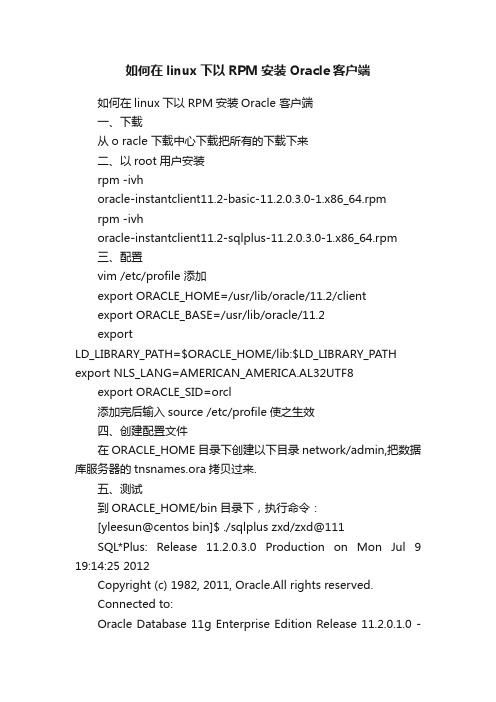
如何在linux下以RPM安装Oracle客户端如何在linux下以RPM安装Oracle 客户端一、下载从o racle 下载中心下载把所有的下载下来二、以root用户安装rpm -ivhoracle-instantclient11.2-basic-11.2.0.3.0-1.x86_64.rpmrpm -ivhoracle-instantclient11.2-sqlplus-11.2.0.3.0-1.x86_64.rpm三、配置vim /etc/profile 添加export ORACLE_HOME=/usr/lib/oracle/11.2/clientexport ORACLE_BASE=/usr/lib/oracle/11.2exportLD_LIBRARY_PATH=$ORACLE_HOME/lib:$LD_LIBRARY_PATH export NLS_LANG=AMERICAN_AMERICA.AL32UTF8export ORACLE_SID=orcl添加完后输入source /etc/profile使之生效四、创建配置文件在ORACLE_HOME目录下创建以下目录network/admin,把数据库服务器的tnsnames.ora拷贝过来.五、测试到ORACLE_HOME/bin目录下,执行命令:[yleesun@centos bin]$ ./sqlplus zxd/zxd@111SQL*Plus: Release 11.2.0.3.0 Production on Mon Jul 9 19:14:25 2012Copyright (c) 1982, 2011, Oracle.All rights reserved.Connected to:Oracle Database 11g Enterprise Edition Release 11.2.0.1.0 -64bit ProductionWith the Partitioning, OLAP, Data Mining and Real Application Testing optionsSQL>测试成功!注:如果出现以下错误:sqlplus: error while loading shared libraries: libsqlplus.so: cannot open shared object file: No such fileor directory说明环境变量没有生效!。
Ecology_OA_for_Linux安装手册

Ecology OA for Linux安装手册目录一、Linux操作系统安装 (3)1、服务器硬件配置 (3)2、Linux操作系统安装步骤及注意事项 (3)二、安装Oracle 9i for Linux (5)(1)、安装软件包 (5)(2)、上传Oracle 9i for Linux安装源程序 (5)(3)、解压Oracle安装文件 (5)(4)、创建oracle用户组(dba、oinstall)和用户(oracle) (6)(5)、以oracle用户创建oracle的安装目录和数据库文件目录 (6)(6)、设置用户Oracle的环境变量 /home/oracle/.bash_profile (隐藏文件) (6)(7)修改 /etc/sysctl.conf 文件, 在文件末尾增加如下参数: (6)(8)设置编译器环境(在终端执行以下命令) (7)(9)DISPLAY设置 (7)(10) 安装oracle (7)(11)安装oracle补丁,修复oracle工具安装问题 [可选] (7)(12)重启服务器 (8)(13)启动oracle数据库 (8)(14)启动及登录oracle管理控制台,创建数据库表空间、数据库用户oaadmin (8)三、安装泛微OA ECOLOGY for Linux (9)(1)在/usr下创建目录weaver (9)(2)解压文件 (9)(3)配置/usr/weaver/resin-2.1.14/bin/httpd.sh文件 (9)(4)用vi修改/usr/weaver/resin-2.1.14/conf/resin.conf 文件 (9)(5)修改/usr/weaver/resin-2.1.14/bin/startresin.sh文件,修改为: (9)(6)修改/usr/weaver/resin-2.1.14/bin/stopresin.sh文件,修改为: (10)(7)查看/usr/weaver/ecology/WEB-INF/prop/weaver.properties文件 (10)(8)启用OA服务 (10)(9)从客户机上完成OA数据库创建 (10)(10)从客户机上注册OA软件,提交LISENCE文件。
Linux安装oracle客户端

Linux安装oracle客户端环境:CentOS release 6.4 (Final)⼀、下载⽂件1、⾸先要查看oracle版本,对应的SQL如下:select * from V$version ;2、根据oracle版本下载对应的版本,先下载下⾯三个⽂件,注意版本⼀致:instantclient-sqlplus-linux.x64-11.2.0.4.0.zipinstantclient-sdk-linux.x64-11.2.0.4.0.zipinstantclient-basic-linux.x64-11.2.0.4.0.zip备注:不同版本,或者不同操作系统的,请到官⽅⽹站下载,⾥⾯有详细说明⼆、创建⽬录与上传⽂件1、创建客户端的安装⽬录,但配置环境变量时,需要⼀致。
[root@localhost ~]#mkdir -p /opt/oracle[root@localhost ~]# cd /opt/oracle/2、上传上⾯下载的三个⽂件⾄刚才创建的⽬录中,查看⽬录结构如下:[root@localhost oracle]# ll三、解压1、先解压上⾯下载的三个⽂件[root@localhost oracle]#unzip instantclient-basic-linux.x64-11.2.0.4.0.zip[root@localhost oracle]#unzip instantclient-sqlplus-linux.x64-11.2.0.4.0.zip[root@localhost oracle]#unzip instantclient-sdk-linux.x64-11.2.0.4.0.zip注意,这三个⽂件都解压到当前⽬录下的同⼀个⽬录下⾯:instantclient_11_2可进⼊⽬录进⾏查看[root@localhost oracle]#cd instantclient_11_2四、配置环境变量[root@vm4 instantclient_11_2]#vi /etc/profile //注意,这是所有⽤户的环境变量,若针对某⽤户,只能编辑⽤户的配置⽂件。
在linux64上安装oracle11g_完整版本

Oracle 11g安装手册1、在linux的root用户下建立一个oracle用户//添加用户组及用户groupadd dbagroupadd oinstalluseradd oracle -g oinstall -G dbapasswd oracle//新建目录权限mkdir -p /u01chown -R oracle:dba /u01chmod -R 755 /u01安装时步骤8、9会指向此位置(建议:用户更改/opt/oracle11g)2、将Oracle11g安装文件复制到linux中的指定目录下(/home/oracle/tools)cp /光盘目录/linux.x64_11gR2_database_1of2 /home/oracle/tools3、执行目录中的runInstallsu - oracleLANG=zh_CN.gbk4、开始图像界面安装可能需要export DIAPLAY=:1.0xdpyinfo步骤1:将红框中的内容勾选去掉,点击下一步。
提示“未指定电子邮件地址”点击“是”步骤2:点选“创建和配置数据库”此选项也为默认选项,点击下一步。
步骤3:点击选中“服务器类”,点击“下一步”步骤4:点击选中“单实例数据库安装”,点击下一步。
步骤5:点击选中“高级安装”,点击“下一步”步骤6:选择需要的语言,点击“下一步”,此处客户确认是否需要增加其他语言步骤7:点击选中“企业版(4.29GB)”,点击“下一步”点击上图的“选择选项”,勾选需要的组件,此处全部勾选。
步骤8:此处为默认路径,u01的建立参考第1点orcale用户的建立,点击“下一步”步骤9:此处默认即可,点击“下一步”步骤10:点击选中“一般用途/事务处理”,点击“下一步”步骤11:此处默认,点击“下一步”vpmsdbs步骤12:此处可以设置内存、字符集、安全性、示例方案(可根据用户环境调整),点击“下一步”,内存分配建议至少50%步骤13:此处默认,点击“下一步”步骤14:此处默认处理,点击“下一步”步骤15:点击选中“不启用自动备份”,点击“下一步”步骤16:各帐号口令设定,此处统一使用相同口令,客户现场请在同客户确认口令设定规则步骤17:点击“下一步”步骤18:点击“修补并在此检查”,会产生修补文件,按照提示内容执行即可A、切换到root用户,此处为测试环境执行内容如上述步骤执行完成后依旧存在失败内容,请到linux光盘中寻找对应的rpm文件,复制到linux某一目录中,按下图命令执行步骤19:修补完成后,出现如下信息,点击“完成”步骤20:执行安装过程复制文件,创建实例过程完成后信息,点击“确定”完成后,如出现以下内容,请按照操作步骤,执行完成后,完成安装过程配置监听器1、执行su - oraclesh /u01/app/oracle/product/11.2.0/dbhome_1/bin/netca2、点击选中“监听程序配置”,点击“下一步”3、点击选中“添加”,点击“下一步”4、设定监听程序名,点击“下一步”5、选定协议所有协议,点击“下一步”6、设定标准端口号,点击“下一步”7、设定标准TCP/IP SSL端口号,点击“下一步”8、设置IPC键值,点击“下一步”9、提示是否配置另一个监听程序,点“是”,再点击“下一步”配置数据库1、执行sh /u01/app/oracle/product/11.2.0/dbhome_1/bin/dbca2、点击“下一步”3、点选“创建数据库”,点击“下一步”4、点选“一般用途或事物处理”,点击“下一步”5、设定数据库名及SID,点击“下一步”6、配置管理选项,此处暂时用7、设定口令,点击“下一步”8、网络配置,点击“下一步”9、数据库文件所在位置,点击“下一步”,按照实际的文件规划位置10、恢复配置,点击“下一步”11、数据库内容,点击“下一步”12、初始化参数,点击“下一步”13、数据库存储,点击“下一步”14、创建选项,点击“完成”15、概要显示,点击“确定”16、创建进行17、创建完成,点击“退出”环境变量设置及启动1、设置环境变量在服务器上配置环境变量,编辑vi /etc/profile,在末尾加入以下配置export ORACLE_HOME=/u01/app/oracle/product/11.2.0/dbhome_1export PATH=.:$ORACLE_HOME/bin:$PATHexport ORACLE_SID=VPMSDBS (数据库SID)保存并退出vi /etc/oratab最后的N 改成Y(否则dbstart和dbshut命令无效)lsnrctl start (启动oracle监听)提示:The listener supports no servicesThe command completed successfully这样启动后远程连接会造成oracle ORA-12514:TNS:listener does not currently know of service requested in connect descriptor-----方案一-------------------------在listener.ora里面添加了一行SID_LIST_LISTENER =(SID_LIST =(SID_DESC =(GLOBAL_DBNAME = VENDB)(ORACLE_HOME = /opt/oracle11g/app/oracle/product/11.2.0/dbhome_1)(SID_NAME = VENDB)))-----方案二-------------------------linux上面:[oracle@localhost ~]$ netmgr在下图的Listeners->Database Services中配置要监听的SID及ORACLE_HOME,退出保存。
Linux安装Oracle数据库安装

一、下载 Oracle 10g 先详细说明一下我的环境,系统:虚拟机 Red Hat Enterprise Linux AS 5.4,数据库: Oracle Database 10g Release 2 (10.2.0.1)。
Oracle 去官方网站下载,点击前往下 载。
我下载下来的文件是 10201_database_linux32.zip。
二、安装 Oracle 10g 前的配置 其实 Linux 下安装 Oracle 10g 并不难,主要就是安装前的配置有点烦琐罢了。
不过不要 怕,安装过一两次你就会熟练了。
开始了,Follow me! 1、安装 Oracle 所需软件包 先用 rpm -qa | grep 命令查询软件包是否安装了,没有的话再用 rpm -ivh 命令进行安 装。
# 从 Red Hat Enterprise Linux AS5 光盘 1 cd /media/cdrom/Serverrpm -ivh setarch-2* rpm -ivh make-3* rpm -ivh glibc-2* rpm -ivh libaio-0*# 从 Red Hat Enterprise Linux AS5 光盘 2 cd /media/cdrom/Serverrpm -ivh compat-libstdc++-33-3* rpm -ivh compat-gcc-34-3* rpm -ivh compat-gcc-34-c++-3* rpm -ivh gcc-4* rpm -ivh libXp-1*# 从 Red Hat Enterprise Linux AS5 光盘 3 cd /media/cdrom/Serverrpm -ivh openmotif-2* rpm -ivh compat-db-4*2、修改系统版本 vi /etc/redhat-releaseredhat-4 #Red Hat Enterprise Linux Server release 5.4 (Tikanga)因 为 oracle 的 官 方 只 支 持 到 RHEL4 为 止 , 所 以 要 修 改 版 本 说 明 。
linux安装oracle10g

一、安装前的准备工作1、查看基本配置信息2、我的oracle10g的安装文件放在我的电脑D盘根目录下,将安装文件ftp到服务器(CLOS3)上传后的服务器目录(自动上传到ftp用户的根目录下)3、验证您的操作系统如果已经完成了操作系统的安装,您应该具备Oracle 10g所需的所有程序包和更新。
您可以执行以下步骤验证您的安装。
所需内核版本:2.4.9-e.25(或更高版本)其他所需程序包的版本(或更高版本):∙gcc-2.96-124∙make-3.79∙binutils-2.11∙openmotif-2.1.30-11∙glibc-2.2.4-31要查看系统上安装了这些程序包的哪些版本,运行以下命令:如果系统上缺少任何程序包版本,或版本比以上指定的版本旧,则可以从Red Hat Network 下载并安装更新。
要查看系统上安装了这些程序包的哪些版本,以root 用户身份运行以下命令:请注意,尚未安装compat-db 程序包。
安装过程中可用的任何程序包组均不包含此程序包,因此必须在单独的步骤中安装。
如果系统上缺少任何其他程序包版本,或版本比以上指定的版本旧(compat-db 除外),则可以从Red Hat Network 下载并安装更新。
二、针对oracle配置linux您需要针对Oracle 对其进行配置。
本部分将逐步讲解针对Oracle 数据库10g配置Linux 的过程验证系统要求要验证系统是否满足Oracle 10g数据库的最低要求,以root 用户身份登录并运行以下命令。
要查看可用RAM 和交换空间大小,运行以下命令:grep MemTotal /proc/meminfogrep SwapTotal /proc/meminfo所需最小RAM 为512MB,而所需最小交换空间为1GB。
对于RAM 小于或等于2GB 的系统,交换空间应为RAM 数量的两倍;对于RAM 大于2GB 的系统,交换空间应为RAM 数量的一到两倍。
linux下oracle以及client以及weblogic的安装

Oracle安装手册前期准备1.使用root用户登录系统2.配置网络在系统-管理下有网络选项1)先点击【取消激活】再点击【编辑】定】3)点击【激活】然后保存设置。
3. 安装包检测及安装在终端中执行: rpm -q gccmake binutils setarchcompat-db compat-gcccompat-gcc-c++compat-libstdc++compat-libstdc++-develunixODBC unixODBC-devellibaio-devel sysstat 看看哪些包没有安装,然后执行rpm–ivh 把没有安装的软件包装上。
如果有依赖关系:1.加上--nodeps,意思不考虑依赖2.更狠的--force,强制安装你可以在这两个之前试试--aid自己解决依赖进入到安装包所在目录,在终端执行以下命令:rpm -ivhcompat-db-4.2.52-5.1.i386.rpmrpm -ivhlibaio-devel-0.3.106-5.i386.rpmrpm -ivhsysstat-7.0.2-3.el5.i386.rpmrpm -ivhunixODBC-2.2.11-7.1.i386.rpm rpm -ivhunixODBC-devel-2.2.11-7.1.i386.r pmrpm -ivhlibstdc++44-devel-4.4.0-6.el5.i38 6.rpmrpm -ivhpdksh-5.2.14-36.el5.i386.rpmrpm -ivhcompat-libstdc++-33-3.2.3-61.i38 6.rpm2. /etc/sysctl.conf增加以下几行:kernel.shmmni = 4096 kernel.sem = 250 32000 100 128 net.ipv4.ip_local_port_rang e = 9000 65500net.core.rmem_default=41943 04net.core.rmem_max=4194304 net.core.wmem_default=26214 4net.core.wmem_max=1048576 fs.file-max= 6815744fs.aio-max-nr = 1048756vi /etc/sysctl.conf 进入到编辑画面4. /etc/security/limits.conf 文件中增加以下几行:oracle soft nproc 2047oracle hard nproc 16384oracle soft nofile 1024oracle hard nofile 65536vi/etc/security/limits.conf进入到编辑画面5. /etc/pam.d/login结尾加入以下几行(如果不存在的话)# user add linesession required/lib/security/pam_limits.sosession requiredpam_limits.sovi /etc/pam.d/login进入到编辑画面6. /etc/selinux/config 关闭secure LinuxSELINUX=disabledvi /etc/selinux/config 进入到编辑画面7. 创建数据库组跟用户: groupadd oinstallgroupadd dbauseradd -u 500 -g oinstall -G dba oraclepasswd oracle8. 创建oracle软件安装目录:Mkdir -p product/db_1Mkdir -p /u04/app/oracle(家目录的用户和组修改)chown -R oracle:oinstall/u04/app/oracle家目录的权限也要改775与777 Oracle数据库安装准备1.以oracle用户登陆2.编辑bash_profile文件(隐藏文件,在/home/oracle目录下)结尾增加以下内容:# Oracle Settings=/tTMPmp; export TMPTMPDIR=$TMP; exportTMPDIRORACLE_HOSTNAME=localhost.localdomain; exportORACLE_HOSTNAMEORACLE_BASE=/u04/app/orac le; export ORACLE_BASEORACLE_HOME=$ORACLE_ BASE/product/db_1; export ORACLE_HOMEORACLE_SID=ORCL; export ORACLE_SIDORACLE_TERM=xterm; export ORACLE_TERMPATH=/usr/sbin:$PATH; export PATHPATH=$ORACLE_HOME/bin: $PATH; export PATHLD_LIBRARY_PATH=$ORAC LE_HOME/lib:/lib:/usr/lib;expo rt LD_LIBRARY_PATHCLASSPATH=$ORACLE_HO ME/JRE:$ORACLE_HOME/jli b:$ORACLE_HOME/rdbms/jli b; export CLASSPATHNLS_LANG=AMERICAN_AM ERICA.ZHS16GBK; export NLS_LANGif [ $USER = "oracle" ]; thenif [ $SHELL = "/bin/ksh" ]; thenulimit -p 16384ulimit -n 65536elseulimit -u 16384 -n 65536fifivi .bash_profile进入到编辑画面设置完后,重新启动计算机使其参数生效或者source .bash_profile开始安装Oracle1.以oracle用户登录进入到安装文件在终端中运行安装脚本启动安装界面cd database. / runInstaller若此处出现版本检查错误后,修改/etc/redhat-release的内容将Red Hat Enterprise Linux Server release 5.5(Tikanga)改为Red Hat Enterprise Linux Server release 4.5(Tikanga)1若安装过程中出现乱码,解决办法:exportLC_CTYPE=en_US.UTF-82如出现乱码执行export LANG=C 英文安装1)点击【下一步】oracle端安装参考Red_Hat_Linux5.5下安装Oracle10g2)此为3)点击【是】4)点击【下一步】5)点击【下一步】5)点击【下一步】6)点击【下一步】7)点击【下一步】8)点击【下一步】9)点击【下一步】10)点击【下一步】说明:我是在虚拟机下安装的内存有限用一个程序包可以不装11)点击【完成】进入到自动安装界面,到最后会跳出一个对话框。
Linux下orecal数据库的安装
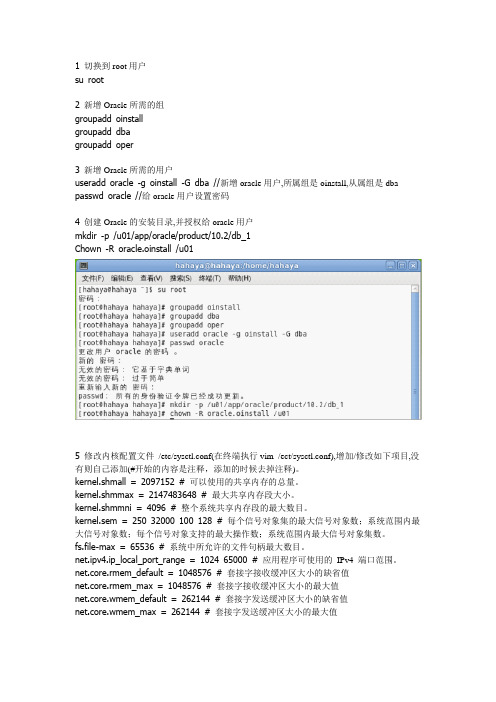
1 切换到root用户su root2 新增Oracle所需的组groupadd oinstallgroupadd dbagroupadd oper3 新增Oracle所需的用户useradd oracle -g oinstall -G dba //新增oracle用户,所属组是oinstall,从属组是dba passwd oracle //给oracle用户设置密码4 创建Oracle的安装目录,并授权给oracle用户mkdir -p /u01/app/oracle/product/10.2/db_1Chown -R oracle.oinstall /u015 修改内核配置文件/etc/sysctl.conf(在终端执行vim /ect/sysctl.conf),增加/修改如下项目,没有则自己添加(#开始的内容是注释,添加的时候去掉注释)。
kernel.shmall = 2097152 # 可以使用的共享内存的总量。
kernel.shmmax = 2147483648 # 最大共享内存段大小。
kernel.shmmni = 4096 # 整个系统共享内存段的最大数目。
kernel.sem = 250 32000 100 128 # 每个信号对象集的最大信号对象数;系统范围内最大信号对象数;每个信号对象支持的最大操作数;系统范围内最大信号对象集数。
fs.file-max = 65536 # 系统中所允许的文件句柄最大数目。
net.ipv4.ip_local_port_range = 1024 65000 # 应用程序可使用的IPv4 端口范围。
net.core.rmem_default = 1048576 # 套接字接收缓冲区大小的缺省值net.core.rmem_max = 1048576 # 套接字接收缓冲区大小的最大值net.core.wmem_default = 262144 # 套接字发送缓冲区大小的缺省值net.core.wmem_max = 262144 # 套接字发送缓冲区大小的最大值6 保存sysctl.conf退出后运行/sbin/sysctl -p /etc/sysctl.conf使内核参数生效7 设置oracle用户的环境变量在终端执行vim /home/oracle/.bash_profile添加如下内容:export ORACLE_BASE= /u01/app/oracleexport ORACLE_HOME=$ORACLE_BASE/ product /10.2/db_1export ORACLE_SID=orclexport LD_LIBRARY_PATH=$LD_LIBRARY_PATH:$ORACLE_HOME/lib:/usr/lib:/usr/local/l ibexport PATH=$PATH:$ORACLE_HOME/binexport NLS_LANG="SIMPLIFIED CHINESE_CHINA.UTF8"PATH=$PATH:$ORACLE_HOME/bin8 保存.bash_profile退出后执行source /home/oracle/.bash_profile使环境变量生效9 关闭防火墙SeLinux,因为SeLinux对oracle有影响,则将SeLinux设置成无效编辑文件vim /etc/selinux/config设置SELINUX=disabled10 编辑vim /etc/redhat-release文件将系统伪装成redhat-411 编辑vim /etc/inittab文件(将最后一行的数字5改成3),使系统下一次能从字符界面以roo t身份登录(切换到字符界面启动,防止安装无法启动图形化界面),等Oracle安装完成后可以修改回来12 在终端输入reboot重启系统13 以root用户登录系统14 输入startx启动图形界面出现该提示后,可以直接点Close15 使用SSH(使用oracle用户连接)等工具将Oracle的服务端及Oracle依赖包libXp-1.0.0-1 1.fc9.i386.rpm上传到/home/oracle下16 解压Oracle服务端的压缩包17 切换到/home/oracle目录下,执行上传的Oracle依赖包18 切换到oracle用户(在root用户或其他用户下安装可能会报错) 切换到Oracle服务端的解压包database目录内,执行runInstaller程序19 执行完runInstaller后会出现如下窗口注意要将Oracle Home Location改为之前建立的/u01/app/oracle/product/10.2/db_1目录下20 填完所需的信息后点击Next后出现如下窗口注意要将Enter the full path of the inventory directory目录改成/u01/app/oracle/orainvent ory点击Next21 其余步骤和Windows下安装一样,安装过程中会出现一个如下错误,不用管直接Conti nue22 最后会有两个shell 脚本需要运行,请使用root账户进行运行/u01/app/oracle/oraInventory/orainstRoot.sh/u01/app/oracle/product/10.2/db_1/root.sh23 测试oracle数据库24 新建用户25 给新用户授权26 使用新用户连接Oracle,连接成功则说明Oracle数据库安装成功27 使用Oracle用户来登录,尝试在Windows下用PLSQL Developer(PLSQL Developer 会自动寻找tnsnames文件来读取其中的连接字符串)或SQL PLUS来连接修改Windows Oracle安装目录下的\product\10.2.0\db_1\NETWORK\ADMIN\tnsname.ora 添加如下内容:ORCL_LINUX =(DESCRIPTION =(ADDRESS = (PROTOCOL = TCP)(HOST = 192.168.0.6)(PORT = 1521)) (CONNECT_DATA =(SERVER = DEDICATED)(SERVICE_NAME = orcl)))其中ORCL_LINUX为连接Linux上Oracle数据库的连接字符串,HOST后面的ip地址改为Linux的IP地址。
ORACLE LINUX系统 静默安装操作手册

ORACLE静默安装1.ORACLE的安装1.1. 安装准备1.1.1.Linux建立oracle用户添加用户组及用户groupadd dbagroupadd oinstalluseradd oracle -g oinstall -G dbapasswd oracle #设置用户oracle的登录密码,根据提示输入两次密码1.1.2.在home目录新建Oracle目录权限cd /homemkdir oracle1.1.3.赋执行权限chown -R oracle:dba /home/oraclechmod -R 755 /home/oracle1.1.4.解压oracle的安装文件unzip linux.x64_11gR2_database_1of2.zip -d /home/oracle/unzip linux.x64_11gR2_database_2of2.zip -d /home/oracle/1.1.5.设置环境变量关闭防火墙vi /home/oracle/.bash_profile #在最后添加以下代码export ORACLE_BASE=/home/oracle/app #oracle数据库安装目录export ORACLE_HOME=$ORACLE_BASE /product/11.2.0/db_1 export ORACLE_SID=orcl #oracle启动数据库实例名export ORACLE_TERM=xterm #xterm窗口模式安装export PATH=$ORACLE_HOME/bin:/usr/sbin:$PATH #添加系统环境变量export LD_LIBRARY_PATH=$ORACLE_HOME/lib:/lib:/usr/lib #添加系统环境变量:wq! #保存退出source /home/oracle/.bash_profile #使设置立刻生效完成后执行:$ env | grep ORA #查看环境变量是否完成oracle@oracledb ~]$ env | grep ORAORACLE_BASE=/home/oracle/appORACLE_HOME=/home/oracle/app/product/11.2.0/db_1#关闭防火墙service iptables stop1.1.6.安装依赖包yum -y install gcc gcc-c++ make binutilscompat-libstdc++-33 elfutils-libelf elfutils-libelf-devel glibc glibc-commonglibc-devel libaio libaio-devel libgcclibstdc++ libstdc++-devel unixODBC unixODBC-devel安装完成之后运行:rpm -q binutils compat-libstdc++-33 elfutils-libelf elfutils-libelf-devel gcc gcc-c++ glibc glibc-common glibc-devel glibc-headers kernel-headers ksh libaio libaio-devel libgcc libgomp libstdc++ libstdc++-devel make numactl-devel sysstat如遇到is not installed 请先yum search ksh再执行yum install ksh.x86_64 安装,有两个文件,如:先装i686,再x86_641.2. 开始安装1.2.1.文件配置ORACLE ZIP文件解压后得到database目录,其中包含response目录,该目录中有三个rsp文件,用来作为静默安装时的应答文件的模板。
如何在Linux环境下安装Oracle 数据库11g

如何在Linux环境下安装Oracle 数据库11g在Linux 上安装Oracle 数据库11g要安装Oracle 软件,必须使用Oracle Universal Installer.1. 在这一安装中,您需要使用DVD 或下载DVD 版本。
在本教程中,将从已下载的版本进行安装。
在DVD 文件解压缩的目录中,打开终端窗口终入以下内容:。
/runInstaller.sh点击查看大图2. 安装的产品为Oracle Database 11g.选定该产品并单击Next.点击查看大图2. 您将通过一个入门级数据库来执行基本安装。
输入orcl 作为Global Database Name 以及oracle 作为Database Password 并确认口令。
然后单击Next.点击查看大图3. 您需要指定Inventory 目录。
位置应该设置为/u01/app/oracle/oraInventory.接受默认的Operating System 级名oinstall.然后单击Next.点击查看大图∙Oracle 数据表分区的策略∙详细介绍Oracle 数据库的聚簇技术∙Oracle 数据库的配置方案完全分析∙在Linux x86 上安装Oracle 数据∙简单讲述oracle 数据库查询原理∙六大方面教您学好Oracle 数据库∙从oracle 数据库读取日期时间,并在∙Ruby on Rails 连接Oracle 数据库∙Oracle 数据库优化的R方法(Method∙oracle 数据分页查询4. 安装程序现在将验证系统是否满足安装和配置所选产品的最低要求。
继续前改正任何报告的错误。
检查成功完成后,单击Next.点击查看大图5. Oracle Configuration Manager 允许您将配置信息与Metalink 帐户相关联。
您可在该窗口上选择启用它。
然后单击Next.点击查看大图4. 安装程序现在将验证系统是否满足安装和配置所选产品的最低要求。
linux oracle19c 创建数据库实例

linux oracle19c 创建数据库实例摘要:1.引言2.Linux 系统安装Oracle 19c3.创建数据库实例4.设置监听器5.连接到数据库6.结束语正文:在Linux 环境下安装Oracle 19c 并创建数据库实例,需要按照一定的步骤进行操作。
本文将详细介绍如何在Linux 系统上安装Oracle 19c 并创建数据库实例。
首先,确保您的Linux 系统满足安装Oracle 19c 的要求。
建议的最低要求如下:- Linux 发行版:Ubuntu 18.04 LTS、CentOS 7 或更高版本- 内核版本:3.10 或更高版本- 内存:8GB RAM 或更高- 硬盘空间:200GB 或更高接下来,根据您的Linux 发行版,选择合适的Oracle 19c 安装包。
对于Ubuntu 系统,您可以从Oracle 官网下载适用于Linux 的Oracle 19c 安装包。
而对于CentOS 系统,建议使用Oracle 官方Yum 仓库进行安装。
安装Oracle 19c 之后,您需要创建数据库实例。
首先,使用`sqlplus`命令创建一个名为`mydb`的数据库实例。
执行以下命令:```sqlplus / as sysdbaCREATE DATABASE mydb;```在创建数据库实例时,您需要为数据库分配存储空间。
可以使用`df`命令查看磁盘空间使用情况,然后使用`df`命令的`-h`选项以人类可读的格式显示磁盘空间。
例如:```df -h```接下来,设置监听器以便在客户端连接到数据库。
首先,找到`listener.ora`文件的位置。
通常,它位于`$ORACLE_HOME/network/admin`目录下。
编辑`listener.ora`文件,添加以下内容:```SID_LIST_LISTENER =(SID_LIST =(SID_DESC =(SID_NAME = CLRExtProc)(ORACLE_HOME =/u01/app/oracle/product/19.0.0/dbhome_1)(PROGRAM = extproc)(ENV = (DESCRIPTION = (ADDRESS = (PROTOCOL = IPC) (KEY = EXTPROC1)))))LISTENER =(DESCRIPTION_LIST =(DESCRIPTION =(ADDRESS = (PROTOCOL = TCP) (HOST = <your_hostname>) (PORT = 1521))))```将`<your_hostname>`替换为您的Linux 主机名或IP 地址。
Linux上Oracle11g安装步骤图解

Linux上Oracle11g安装步骤图解安装准备⼯作⽬录下载地址:选择需要的oracle安装⽂件下载联机⽂档:可以下载其PDF⽂档参考(其中的有关Linux安装向导是最权威的安装⼿册)数据库安装硬件配置要求:最⼩内存 1 GB of RAM虚拟内存容量Available RAM Swap Space RequiredBetween 1 GB and 2 GB 1.5 times the size of RAMBetween 2 GB and 16 GB Equal to the size of RAMMore than 16 GB16 GB硬盘空间要求数据库软件硬盘空间需求:Installation Type Requirement for Software Files (GB)Enterprise Edition 3.95Standard Edition 3.88数据⽂件硬盘空间需求:Installation Type Requirement for Data Files (GB)Enterprise Edition 1.7Standard Edition 1.5检查的命令内存# grep MemTotal /proc/meminfo交换空间# grep SwapTotal /proc/meminfo磁盘空间# df -ah平台查看联机⽂档,可以看出Oracle 11g⽀持Linux操作系统下⾯是 X86(32位)上Linux其中Red Hat 4与Oracle Linux 4对应,以及与Cent OS 4对应(版本要对应)通过查看Oracle安装⽂档中列出的Package Requirements可以查看在不同平台上需要的软件包,下⾯列出Asianux 3, Oracle Enterprise Linux 5.0, and Red Hat Enterprise Linux 5.0的要求,检查下系统是否安装过这些包,如果没在对应的系统光盘查找对应的rpm包并安装。
Linux安装Oracle10g(图文详解 教程)

1安装RedHat Enterprise Linu x 31.1 准备安装介质安装介质一共4张光盘(CD版),版本号为:2.4.21-27.ELsmp设置BIOS为光盘启动,放入第一张光盘即可。
进入到RedHat Enterprise Linux3(以下均简称为Linux)的启动界面,屏幕上出现[boot]字样,如果采用图形化方式安装,直接按回车继续,如果想采用命令行模式进行,输入“linux text”后回车,如有其他需要,按屏幕提示选择选项进行(比如安装SATA硬盘或网卡时可能需要先安装其驱动)。
1.2 安装过程1.欢迎界面,点击Next继续2.选择安装语言界面,可以选择“Chinese(Simplified)简体中文”,点击Next继续3.选择键盘界面,默认即可(U.S. English),点击“下一步”继续4.选择鼠标界面,默认即可(3键鼠标(USB)),点击“下一步”继续5.磁盘配置界面,选择“用Disk Druid手工分区”,点击“下一步”继续6.设置分区:(以下为160G硬盘)分区需注意:最多只能4个主分区,其中逻辑分区也是一个主分区,同时,还需要注意/t mp分区,建议系统有/tmp目录,因为很多软件在安装的时候都需要往此目录写文件,比如Oracle10g就要求/tmp目录有400M以上的空间。
设置好以后,点击“下一步”继续7.设置引导装载程序配置默认保留“Red Hat Enterprise Linux AS…”勾选框,点击“下一步”继续8.防火墙设置,选择“无防火墙”,点击“下一步”继续9.系统默认的语言设置,默认(Chinese (P.R. of China)),点击“下一步”继续10. 选择时区,默认,点击“下一步”继续11. 设置root用户密码,点击“下一步”继续12. 软件包组设置,选择“定制要安装的软件包集合”,点击“下一步”继续13. 选择要安装的软件包特别注意:在“遗留网络服务器”中的细节中,勾选“telnet”服务点击“下一步”继续14. 确认界面,点击“下一步”继续15. 等待安装首先会根据第6步的设置进行磁盘分区和格式化然后会根据第13步的设置进行软件安装,安装过程会提示换光盘进行,按提示进行16. 安装完成17. 设置图形化界面(X)配置,默认即可18. 设置显示器配置,默认即可19. 设置图形化配置,默认即可(如有需要,可以把登录类型改成“文本”)20. 配置完成,退出重启就可以了2配置RedHat Enterprise 32.1 安装网卡驱动有些机器的网卡可能在安装操作系统时就能自动安装好,因此安装好Linux系统以后,可以通过ifconfig来查看是否有eth0设备,如果只有lo设备,说明网卡驱动未成功。
linux平台下oracle数据库安装Oracle 官方的安装文档
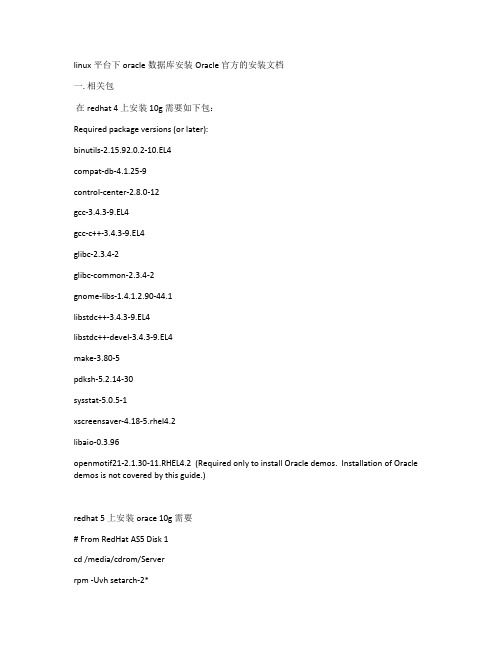
linux平台下oracle数据库安装Oracle 官方的安装文档一. 相关包在redhat 4 上安装10g 需要如下包:Required package versions (or later):binutils-2.15.92.0.2-10.EL4compat-db-4.1.25-9control-center-2.8.0-12gcc-3.4.3-9.EL4gcc-c++-3.4.3-9.EL4glibc-2.3.4-2glibc-common-2.3.4-2gnome-libs-1.4.1.2.90-44.1libstdc++-3.4.3-9.EL4libstdc++-devel-3.4.3-9.EL4make-3.80-5pdksh-5.2.14-30sysstat-5.0.5-1xscreensaver-4.18-5.rhel4.2libaio-0.3.96openmotif21-2.1.30-11.RHEL4.2 (Required only to install Oracle demos. Installation of Oracle demos is not covered by this guide.)redhat 5上安装orace 10g 需要# From RedHat AS5 Disk 1cd /media/cdrom/Serverrpm -Uvh setarch-2*rpm -Uvh make-3*rpm -Uvh glibc-2*rpm -Uvh libaio-0*cd /eject# From RedHat AS5 Disk 2cd /media/cdrom/Serverrpm -Uvh compat-libstdc++-33-3*rpm -Uvh compat-gcc-34-3*rpm -Uvh compat-gcc-34-c++-3*rpm -Uvh gcc-4*rpm -Uvh libXp-1*cd /eject# From RedHat AS5 Disk 3cd /media/cdrom/Serverrpm -Uvh openmotif-2*rpm -Uvh compat-db-4*cd /eject我们可以通过下面这个命令来检查,差那个包就安装哪个包:rpm -q binutils compat-db control-center gcc gcc-c++ glibc glibc-common \gnome-libs libstdc++ libstdc++-devel make pdksh sysstat xscreensaver libaio openmotif21 rpm 包的下载地址: /rpm 包安装:rpm -Uvh *.rpm --force --nodeps二: 下载软件10G和11G的官网下载地址:/technology/software/products/database/index.html三: 设置内核参数(在/etc/sysctl.conf文件中加入下列行)kernel.shmall = 2097152kernel.shmmax = 2147483648kernel.shmmni = 4096# semaphores: semmsl, semmns, semopm, semmnikernel.sem = 250 32000 100 128fs.file-max = 65536net.core.rmem_default = 262144net.core.rmem_max = 4194304net.core.wmem_default = 262144net.core.wmem_max = 1048586net.ipv4.ip_local_port_range = 1024 65000--然后运行下面命令,使上面的设置生效#/sbin/sysctl -pkernel.shmall为物理内存除以pagesize;kernel.shmmax为物理内存的一半;fs.file-max为512 乘以 processes (如128个process则为 65536);net.ipv4.ip_local_port_range/net.core.rmem_default/net.core.rmem_max三个参数设置和官方文档不一样, 这是根据metalink 343431.1 最新要求更改的;net.ipv4.tcp_rmem/net.ipv4.tcp_wmem两个参数一般情况下无需设置, 除非是在Dataguard/Streams等需很多网络传输情况下;其它参数根据官方文档要求设置即可.Linux 内核参数及Oracle相关参数调整/tianlesoftware/archive/2009/10/15/4668741.aspx四: 因为所有的进程都是以Oracle 身份来运行的,因此需要定义Oracle 用户能够使用的系统资源数量。
oracle19c linux 安装和使用流程
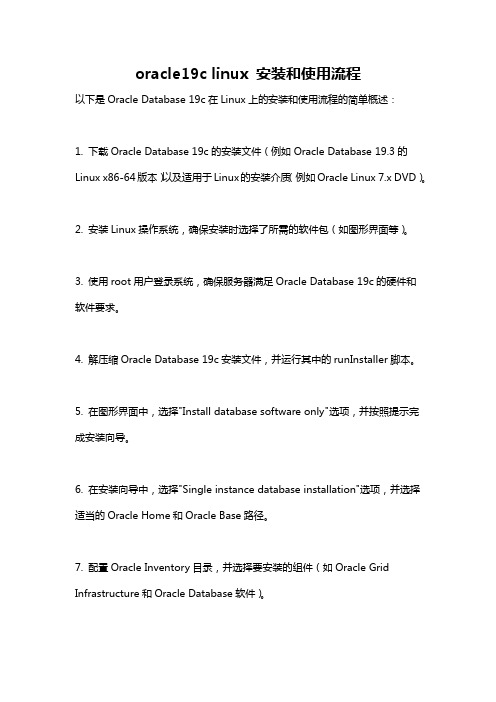
oracle19c linux 安装和使用流程以下是Oracle Database 19c在Linux上的安装和使用流程的简单概述:1. 下载Oracle Database 19c的安装文件(例如Oracle Database 19.3的Linux x86-64版本)以及适用于Linux的安装介质(例如Oracle Linux 7.x DVD)。
2. 安装Linux操作系统,确保安装时选择了所需的软件包(如图形界面等)。
3. 使用root用户登录系统,确保服务器满足Oracle Database 19c的硬件和软件要求。
4. 解压缩Oracle Database 19c安装文件,并运行其中的runInstaller脚本。
5. 在图形界面中,选择"Install database software only"选项,并按照提示完成安装向导。
6. 在安装向导中,选择"Single instance database installation"选项,并选择适当的Oracle Home和Oracle Base路径。
7. 配置Oracle Inventory目录,并选择要安装的组件(如Oracle Grid Infrastructure和Oracle Database软件)。
8. 配置网络,包括监听器和命名服务。
9. 输入数据库的名称和全局数据库名,并设置数据库管理员(DBA)的密码。
10. 分配系统资源和调整内存参数。
11. 验证配置信息,并单击安装按钮开始安装过程。
12. 安装完成后,运行提供的脚本以完成数据库的创建和配置。
13. 启动数据库实例,并使用SQL*Plus等工具连接到数据库。
14. 进行必要的后续配置和管理操作,如创建用户、表空间、数据库对象等。
请注意,以上步骤仅提供了Oracle Database 19c在Linux上安装和使用的基本流程。
具体的步骤和操作可能因具体的操作系统版本、服务器配置和安装选项而有所不同。
linuxoracle创建实例
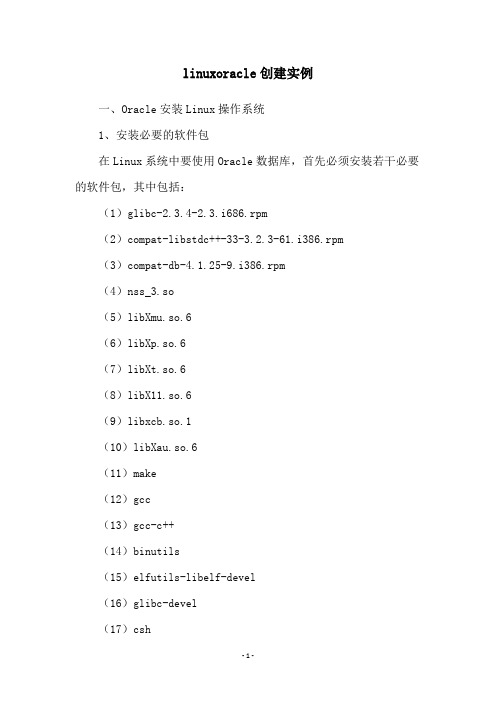
linuxoracle创建实例一、Oracle安装Linux操作系统1、安装必要的软件包在Linux系统中要使用Oracle数据库,首先必须安装若干必要的软件包,其中包括:(1)glibc-2.3.4-2.3.i686.rpm(2)compat-libstdc++-33-3.2.3-61.i386.rpm(3)compat-db-4.1.25-9.i386.rpm(4)nss_3.so(5)libXmu.so.6(6)libXp.so.6(7)libXt.so.6(8)libX11.so.6(9)libxcb.so.1(10)libXau.so.6(11)make(12)gcc(13)gcc-c++(14)binutils(15)elfutils-libelf-devel(16)glibc-devel(17)csh(18)ksh(19)unixODBC(20)unixODBC-devel(21)libstdc++-devel2、创建Oracle用户为了安全起见,Oracle的安装都是以普通用户的身份进行的,而不是root用户。
因此,需要先创建一个Oracle用户,并且给它配置好环境变量,示例如下:# /usr/sbin/useradd oracle# passwd oracle# echo 'ORACLE_BASE=/home/oracle' >> /home/oracle/.bashrc # echo 'ORACLE_HOME=$ORACLE_BASE/product/10.2.0.4' >>/home/oracle/.bashrc# echo 'LD_LIBRARY_PATH=$ORACLE_HOME/lib' >>/home/oracle/.bashrc# echo 'PATH=$ORACLE_HOME/bin:$PATH' >>/home/oracle/.bashrc# source /home/oracle/.bashrc3、安装Oracle服务器(1)创建Oracle安装目录# mkdir -p /home/oracle/product/10.2.0.4(2)安装Oracle服务器# sudo -u oracle/home/oracle/product/10.2.0.4/runInstaller -silent 之后会提示输入Oracle安装参数,可以依据实际情况进行输入。
oracle12clinux安装教程

oracle12clinux安装教程Oracle 12c 是一款功能强大的关系型数据库管理系统,本文将为您提供 Oracle 12c 在 Linux 系统上的安装教程。
请按照以下步骤进行安装:1.确认系统要求在开始安装之前,请确保您的系统满足以下要求:- Linux 系统的版本符合 Oracle 12c 的要求。
您可以在 Oracle 官方网站查找相关信息。
-硬件资源满足数据库的最低要求,包括CPU、内存和磁盘空间。
3.安装依赖包在安装 Oracle 12c 之前,您需要安装一些依赖包。
打开终端并使用以下命令安装所需的依赖包:```shell```4. 创建 Oracle 用户和组为了安全起见,我们将创建一个专用的 Oracle 用户和组。
打开终端,并使用以下命令创建新的组和用户:```shellsudo passwd oracle```5.配置内核参数```shellkernel.shmmni = 4096```运行以下命令使更改生效:```shellsudo sysctl -p```6.配置用户环境变量```shellexport ORACLE_BASE=/home/oracle/app/oracleexport ORACLE_HOME=$ORACLE_BASE/product/12.1.0/dbhome_1 export ORACLE_SID=orclexport PATH=$PATH:$ORACLE_HOME/bin```运行以下命令使环境变量生效:```shellsource ~/.bashrc```7.解压安装文件```shellunzip linuxamd64_12c_database_1of2.zipunzip linuxamd64_12c_database_2of2.zip```8.运行安装程序切换到安装文件的目录,并运行 ./runInstaller 命令启动安装程序。
此时会打开一个图形界面,按照界面提示进行安装配置。
- 1、下载文档前请自行甄别文档内容的完整性,平台不提供额外的编辑、内容补充、找答案等附加服务。
- 2、"仅部分预览"的文档,不可在线预览部分如存在完整性等问题,可反馈申请退款(可完整预览的文档不适用该条件!)。
- 3、如文档侵犯您的权益,请联系客服反馈,我们会尽快为您处理(人工客服工作时间:9:00-18:30)。
ORACLE 在LINUX 上安装步骤第一步:确定root用户
who am i
第二步:打开时钟显示*
[root@xiaofeng ~]# xhost +
第三步:确定硬盘,内存,CPU参数
[root@xiaofeng ~]#df -h
[root@xiaofeng ~]# free
[root@xiaofeng ~]# grep "model name" /proc/cpuinfo
第四步:确定系统版本号
[root@xiaofeng ~]#uname –r
第五步:确定这些包的版本满足要求
[root@xiaofeng ~]# rpm -qa | grep binutils
\\\\\\\
\\\
第六步:确定系统版本
[root@xiaofeng ~]# cat /etc/issue
Red Hat Enterprise Linux AS release 4 (Nahant Update 3)
第七步:修改网络连接*
[root@xiaofeng ~]# cat /etc/hosts
# Do not remove the following line, or various programs
# that require network functionality will fail.
127.0.0.1 localhost.localdomain localhost
192.168.61.1xiaofeng.oracle.ocm xiaofeng
[root@xiaofeng ~]# hostname
xiaofeng.oracle.ocm
[root@xiaofeng ~]# vi /etc/hosts
[root@xiaofeng ~]# ping 192.168.0.1
PING 192.168.0.1 (192.168.0.1) 56(84) bytes of data.
64 bytes from 192.168.0.1: icmp_seq=0 ttl=64 time=2.38 ms
64 bytes from 192.168.0.1: icmp_seq=1 ttl=64 time=0.123 ms
64 bytes from 192.168.0.1: icmp_seq=2 ttl=64 time=0.104 ms
64 bytes from 192.168.0.1: icmp_seq=3 ttl=64 time=0.163 ms
--- 192.168.0.1 ping statistics ---
4 packets transmitted, 4 received, 0% packet loss, time 3003ms
rtt min/avg/max/mdev = 0.104/0.692/2.380/0.974 ms, pipe 2
第八步:确定域名
[root@xiaofeng ~]# domainname
(none)
第九步:建三个组*
[root@xiaofeng ~]# cat /etc/group
[root@xiaofeng ~]# groupadd oper
[root@xiaofeng ~]# usermod –g oinstall –G dba,oper oracle
[root@xiaofeng ~]# id oracle
uid=500(oracle) gid=505(oinstall) groups=505(oinstall),503(dba),504(oper) 第十步:确定其他用户
[root@xiaofeng ~]# id nobody
uid=99(nobody) gid=99(nobody) groups=99(nobody)
第十一步:确定oracle用户的密码
[root@xiaofeng ~]# passwd oracle
第十二步:修改内核参数
1)vi /etc/sysctl.conf
kernel.shmall=2097152
kernel.shmmax=2147483648
kernel.shmmni=4096
kernel.sem=250 32000 100 128
fs.file-max=65536
net.ipv4.ip_local_port_range= 1024 65000
net.core.rmem_default= 1048576
net.core.rmem_max= 1048576
net.core.wmem_default= 262144
net.core.wmem_max= 262144
2)vi /etc/security/limits.conf
oracle soft nproc 2047 oracle hard nproc 16384 oracle soft nofile 1024 oracle hard nofile 65536
3) vi /etc/pam.d/login
session required /lib/security/pam_limits.so session required pam_limits.so
4)vi /etc/profile
if [ $USER = "oracle" ]; then
if [ $SHELL = "/bin/ksh" ]; then
ulimit -p 16384
ulimit -n 65536
else
ulimit -u 16384 -n 65536
fi
fi
第十三步:确定安装目录,并指定权限*
[root@xiaofeng ~]# su - oracle
[oracle@xiaofeng ~]$ vi .bash_profile
export PATH
export ORACLE_BASE=/oracle
export ORACLE_HOME=$ORACLE_BASE/10g
export ORACLE_SID=orcl
[root@xiaofeng ~]$ ll /oracle
总用量16
drwx------ 2 oracle 502 16384 7月23 20:44 lost+found [root@xiaofeng ~]$ chown -R oracle:oinstall /oracle
[root@xiaofeng ~]$ chmod -R 775 /oracle
[root@xiaofeng ~]# mkdir /oracle/oradata
[root@xiaofeng ~]# chown oracle:oinstall /oracle/oradata
[root@xiaofeng ~]# chmod 775 /oracle/oradata
[root@xiaofeng ~]# mkdir /oracle/flash_recovery_area
[root@xiaofeng ~]# chown oracle:oinstall /oracle/flash_recovery_area
[root@xiaofeng ~]# chmod 775 /oracle/flash_recovery_area
[root@xiaofeng ~]#
第十四步:查看shell,display的信息,一定要确保能打开时钟。
Xhost + [root@xiaofeng ~]# su – oracle
[oracle@xiaofeng ~]$ echo $SHELL
/bin/bash
[oracle@xiaofeng~]$ xclock 显示时钟,如果出错xhost+,在出错,向下[oracle@xiaofeng ~]$ export DISPLAY=:0.0
[oracle@xiaofeng ~]$ xclock 显示小钟
第十五步:绑定光驱
[root@xiaofeng~]# cd /mnt
[root@xiaofeng mnt]#cd /media
[root@xiaofeng media]# mkdir cdrom
[root@xiaofeng media]# mount –t iso9660 /dev/cdrom /media/cdrom
第十六步:运行
[oracke@xiaofeng~]$ export LANG=C
[oracle@xiaofeng~]$ /media/cdrom/runInstaller –ignoreSysPreReqs。
